Gérez efficacement vos conversations à l’aide des listes de discussion WhatsApp


La fonction Listes WhatsApp permet d’organiser efficacement vos conversations, vos appels et vos contacts selon des catégories définies par l’utilisateur. Cette fonctionnalité s’appuie sur les filtres de discussion existants, offrant une organisation améliorée pour vos discussions. Voyons comment configurer et gérer ces listes.
Comprendre les listes WhatsApp
Les listes WhatsApp fonctionnent comme des filtres de texte, en classant soigneusement votre historique de discussion (y compris les contacts, les groupes et les enregistrements d’appels) en sections organisées visibles sur une barre de filtre horizontale au-dessus de vos discussions. Vous pouvez facilement créer une nouvelle liste WhatsApp en sélectionnant l’icône plus située à la fin de votre liste actuelle.
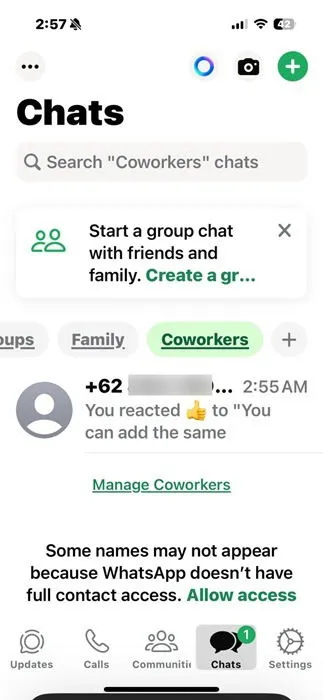
J’ai trouvé très utile de classer mes conversations en groupes distincts tels que « famille », « collègues », « amis » ou « voisins ». Au lieu de parcourir sans cesse l’historique de mes conversations, je peux simplement accéder à la liste correspondante dans la barre de filtre. Cette fonctionnalité est particulièrement pratique pour récupérer différents groupes de discussion ou messages liés au travail, ce qui me fait gagner un temps considérable.
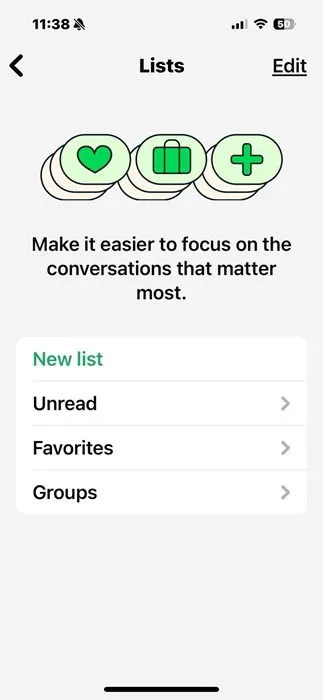
Les listes WhatsApp offrent une solution pratique pour gérer les contacts, en particulier compte tenu de la complexité croissante de la catégorisation des individus dans les groupes prédéfinis. Vous pouvez inclure des amis qui sont également des collègues dans plusieurs listes, ou peut-être souhaitez-vous conserver une liste pour les personnes intéressantes que vous venez de rencontrer. Une liste « intéressante » pourrait servir à ces nouvelles connaissances.
De plus, si certains contacts vous envoient sans cesse des messages indésirables que vous ne souhaitez pas bloquer (parce qu’il s’agit de membres de votre famille ou d’amis), vous pouvez créer une liste « À vérifier plus tard ». Ces listes sont privées, ce qui garantit la confidentialité de votre organisation.
Étapes pour créer une liste WhatsApp
Pour configurer votre propre liste WhatsApp personnalisée, faites glisser votre doigt vers la droite le long de la barre de filtre en haut de votre écran de discussion. Appuyez ensuite sur l’ icône + bien visible.
Au moment de la rédaction de cet article, WhatsApp déploie progressivement cette fonctionnalité sur différents appareils Android et iOS. Si vous ne voyez pas l’ icône + , assurez-vous de mettre à jour votre application WhatsApp vers la dernière version.
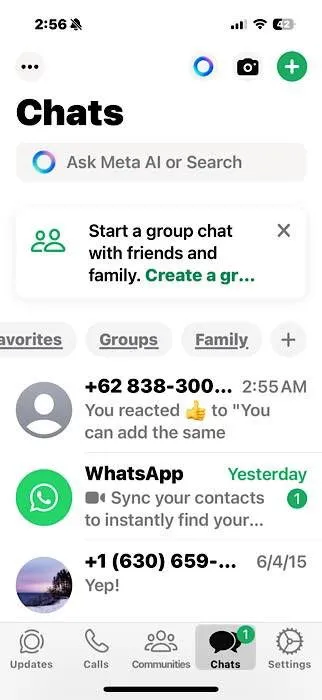
Saisissez un nom pour votre nouvelle liste, par exemple « Collègues », puis appuyez sur Ajouter des personnes ou des groupes .
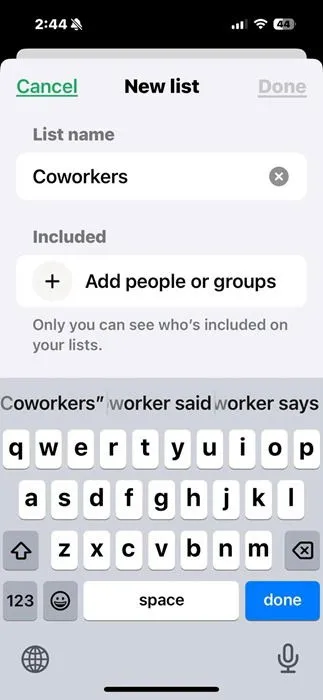
Pour créer une liste, vous devez ajouter au moins une conversation. Sélectionnez un ou plusieurs contacts dans la section Contacts fréquents ou utilisez la barre de recherche pour trouver d’autres contacts sur votre compte WhatsApp.
Sur iOS, cliquez sur Ajouter pour finaliser votre sélection. Les utilisateurs d’Android doivent appuyer sur l’icône de coche verte puis sur Créer une liste .
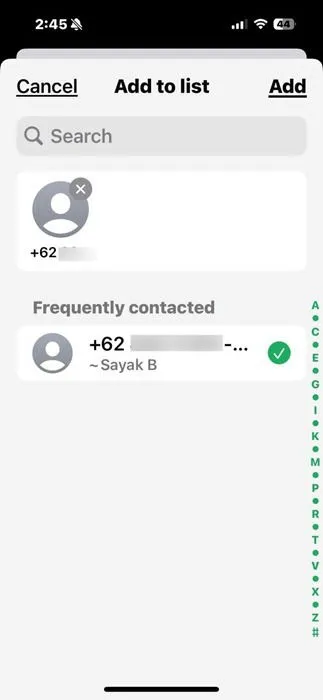
Une fois que vous avez appuyé sur Terminé , votre liste personnalisée est établie et apparaît parmi vos listes par défaut. L’historique complet des conversations avec les contacts sélectionnés sera désormais accessible à partir de cette liste, ce qui vous permettra de les contacter plus facilement sans avoir à faire défiler vos conversations.
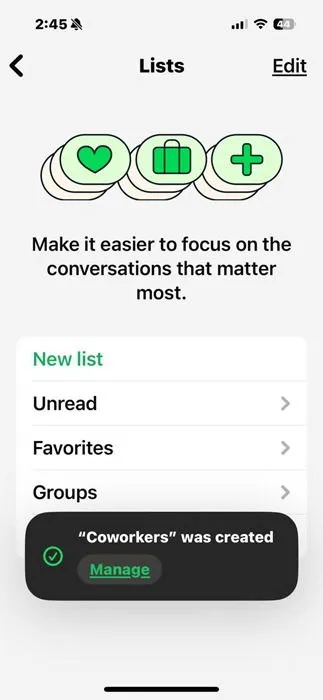
Sur Android, vous pouvez également démarrer une liste en appuyant sur le menu à trois points de l’écran d’accueil, puis en sélectionnant Paramètres -> Listes -> Nouvelle liste . Pour les utilisateurs d’iPhone, accédez à Paramètres -> Listes -> Nouvelle liste .
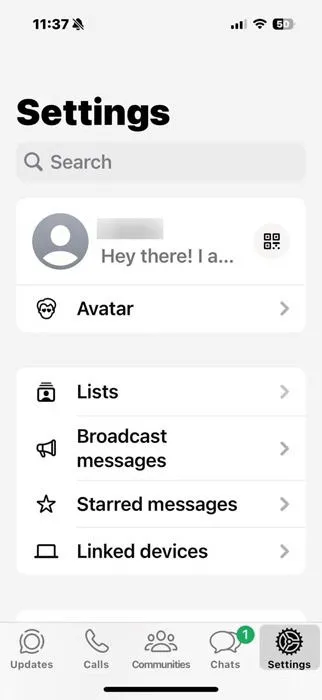
Vous pouvez également ajouter d’autres contacts à une liste existante. Sélectionnez simplement une discussion sur l’écran d’accueil, appuyez longuement dessus. Ensuite, sur Android, choisissez le menu à trois points, puis Ajouter à la liste , tandis que les utilisateurs iOS cliqueront sur Ajouter à la liste . Après avoir sélectionné la liste souhaitée, appuyez sur Terminé .
Modification des listes WhatsApp existantes
Pour modifier une liste existante, accédez à votre onglet Discussions sur l’écran d’accueil, faites glisser vers le bas pour afficher toutes vos listes, appuyez longuement sur la liste souhaitée et sélectionnez Modifier .
Pour Android, appuyez sur le nom de la liste pour effectuer vos modifications. Sur iOS, utilisez l’icône en forme de croix pour renommer la liste. Dans les deux cas, appuyez sur Ajouter des personnes ou des groupes pour enregistrer les modifications. Par exemple, vous pouvez choisir de renommer la liste Collègues en « Travail ».
Vous pouvez également supprimer les chats liés à la liste. Pour Android, cliquez sur l’icône de la corbeille, tandis que les utilisateurs iOS devront utiliser le symbole moins rouge pour supprimer les chats.
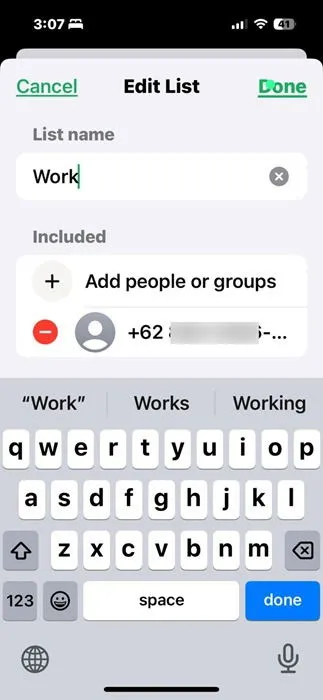
Vous pouvez également modifier le nom de la liste directement depuis les paramètres. Les utilisateurs iOS doivent aller dans Paramètres -> Listes et sélectionner l’icône de modification. Pour Android, cliquez sur le menu à trois points, puis accédez à Paramètres -> Listes et sélectionnez la liste que vous souhaitez modifier.
Outre les contacts individuels, vous pouvez inclure des groupes entiers dans une liste personnalisée. Accédez à la section Groupes de la barre de filtre, appuyez longuement sur le groupe que vous souhaitez ajouter et sélectionnez le menu à trois points suivi de Ajouter à [nom de la liste] . Les utilisateurs iOS peuvent utiliser directement Ajouter à la liste .
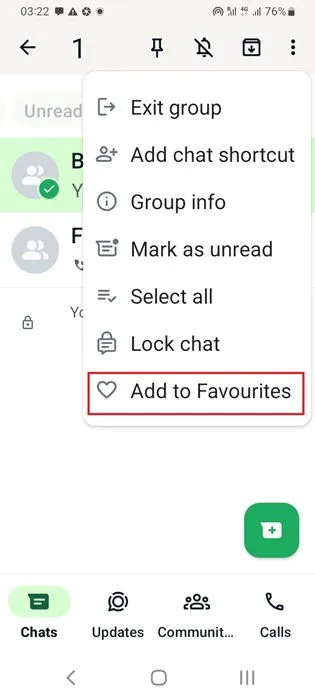
Cette capacité d’édition permet un accès simplifié à divers groupes de discussion et contacts individuels à partir d’une zone consolidée.
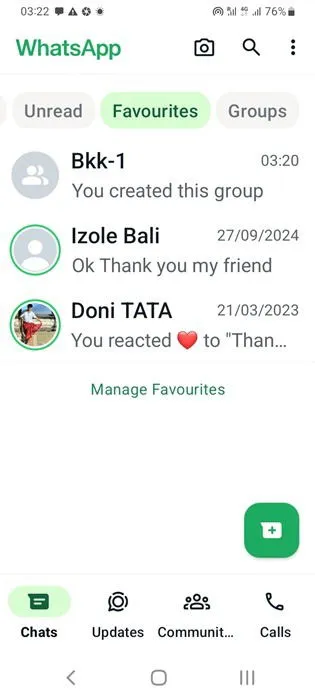
Le saviez-vous ? Les autocollants WhatsApp peuvent exprimer des émotions de manière bien plus vive que les émojis standards.
Supprimer une liste WhatsApp
Pour supprimer une liste WhatsApp, vous pouvez utiliser l’une des deux méthodes suivantes. La première consiste à faire glisser votre doigt vers le bas depuis la section Discussions pour visualiser toutes les listes, à appuyer longuement sur une liste individuelle, puis à sélectionner Supprimer la liste -> Supprimer pour l’éliminer définitivement.
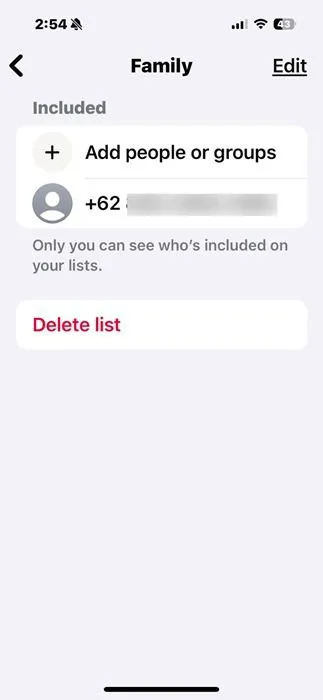
Sinon, sur Android, accédez à Paramètres -> Listes , choisissez la liste que vous souhaitez supprimer et appuyez sur l’icône Corbeille. Sur iOS, accédez à Paramètres -> Listes -> Modifier , en cliquant sur le signe rouge – pour supprimer. Notez que vous ne pouvez supprimer que les listes personnalisées que vous avez créées, pas celles par défaut.
WhatsApp propose plusieurs options pour gérer vos conversations entre différents contacts. Au-delà des listes WhatsApp, vous pouvez créer des groupes pour ajouter des contacts à une discussion collective ou à un appel téléphonique, et utiliser des listes de diffusion pour participer à des discussions privées en tête-à-tête avec chaque membre. De plus, des sons de notification uniques peuvent être attribués à des contacts et des groupes spécifiques.
Si le renforcement de la confidentialité est une priorité, vous pouvez envisager des alternatives à WhatsApp, comme Telegram. Il existe également de nombreuses autres plateformes de messagerie privée, notamment Signal, Wire et iMessage.
Crédit image : Pixabay . Toutes les captures d’écran ont été fournies par Sayak Boral.



Laisser un commentaire